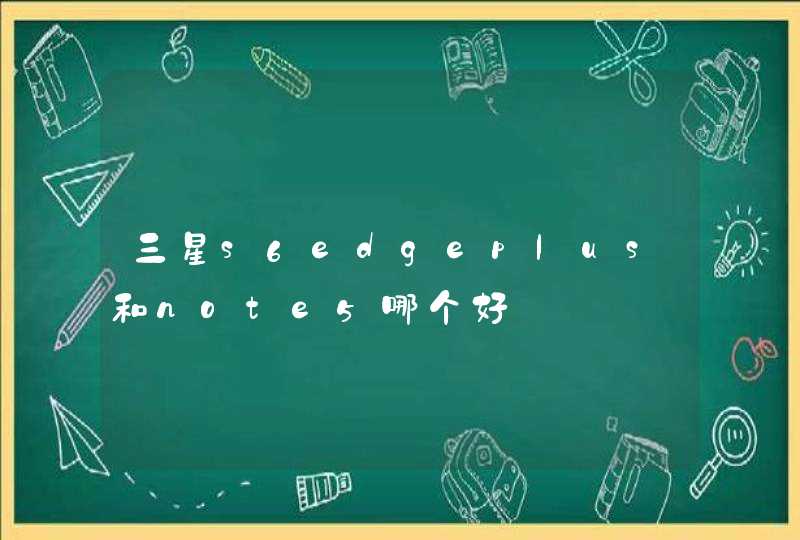1、首先打开微信,选择“通讯录”选项,在上方可以看到“标签”选项,点击进入。在出现的界面点击右上角的“新建”选项,在这里对通讯录进行分组设置。
2、依次勾选想拉入该分组的成员,选择完成后点击“确定”。接下来在接下来的界面中输入标签名字,对该分组进行命名,然后点击右上角的“保存”选项即可。
1在通讯录里找到“标签”并点击
2可通过图中两种按钮新建标签
3选择要新建分组中的好友,选择完毕后点右上角的“确定”
4可编辑分组名、添加和删除分组成员
5完成后分组列表会显示在标签里,之后仍可点击右上角的新建创建新分组
6也可以长按已有分组,进行“删除”和“编辑”
7同时也可以点击分组,直接进入分组编辑界面
8点击成员列表最后的“+”方框即进入好友选择列表,可添加分组新成员,点击“-”方框成员分组
打开手机微信,点击“通讯录”后,在页面点击“标签”选项。点击所有标签”页面最右上角的“新建”按钮:在“选择联系人”页面的联系人列表中选择要分到同一组的好友,选择完毕后,点击“确定”按钮:为该分组好友起一个“标签名字”,点击“保存”:按照以上步骤操作,可以对其他好友进行分组。
对于微信这款目前非常好用以及大家也非常常用的社交软件之一,很多时候,我们的工作上的沟通以及日常生活中的交流,很多时候都是靠微信来实现完成的,有了它,不仅我们的生活变得更加便利了,工作上也变得更加的方便了。而在日常使用微信进行沟通时,我们往往还会在微信上添加大量的好友,以此来满足日常以及工作上的交流需求。
而微信上的好友一多,很多时候我们在发朋友圈的时候,就不想让一些好友看到,而此时如果在发朋友圈的时候一个一个好友的去进行选择,操作起来实属有些麻烦。
而此时,如果之前对自己微信中的好友进行分组设置好,这样日后在发朋友圈的时候,直接在可看或不可看的分组中进行好友分组的选择,就可以轻松的发朋友圈了。
可以使用手机微信的“标签”功能对好友进行分组。
具体设置方法如下
1、打开手机微信,点击“通讯录”后,在页面点击“标签”选项。
2、点击所有标签”页面最右上角的“新建”按钮:
3、在“选择联系人”页面的联系人列表中选择要分到同一组的好友,选择完毕后,点击“确定”按钮:
4、为该分组好友起一个“标签名字”,点击“保存”:
5、按照以上步骤操作,可以对其他好友进行分组。
1、首先打开微信,我们选择进入“通讯录”;
2、在此界面你可以查看到你的联系人,在最上方的还有四个设置选项,点击“标签”;
3、进入后点击上方的“新建标签”,然后输入标签的名称,输入完成后点击右上方的“确定”;
4、接着选择“添加成员”,在你的好友列表中选择要分入此组的好友,选好后点击右上角的“完成”即可,最后在“新建标签”界面再点击“完成”。